الباشمهندس

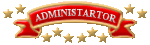

عدد المساهمات : 8310
عدد المواضيع : 3771
الجنس : 
خدمات المنتدى
الساعة الآن فى مصر:
من فضلك:
لاتنسى متابعتنا على: |  موضوع: اساسيات الفوتوشوب (( الدرس الثالث)) الـ إمج ردي ImageReady موضوع: اساسيات الفوتوشوب (( الدرس الثالث)) الـ إمج ردي ImageReady  الأربعاء 15 ديسمبر 2010 - 15:31 الأربعاء 15 ديسمبر 2010 - 15:31 | |
| اساسيات الفوتوشوب (( الدرس الثالث)) الـ إمج ردي ImageReadyالـ إمج ردي ImageReady
ما هو الإمج ردي؟؟
كيفية الانتقال للإمج ردي؟؟
المحتويات الأساسية لبرنامج الإمج ردي؟؟
كيف أظهر بوكس الليرات؟؟
كيف أجد شريط الحركة ـ Animation ـ؟؟
محتويات شريط الحركة ـ Animation ـ ..
كيفية التخزين في الإمج ردي ..
مشاكل التخزين في الإمج ردي ..
ما هو الإمج ردي؟؟باختصار .. الإمج ردي عبارة عن برنامج ملحق بالفوتوشوب ،، وتكمن أهميته في تحريك الصور الثابتة ،، حيث يمكن باستخدام البرنامج ضبط وتحرير البراوزات التي تساهم في الحصول على حركات مختلفة يتم تخزينها بصيغة Gif وهي الصيغة الوحيدة التي تدعم الحركة ..
كما تستطيع من خلاله استحضار الصور المتحركة من الانترنت وإجراء التعديلات اللازمة عليها إما في البرنامج نفسه ،، أو من خلال نقل العمل للأدوبي فوتوشوب ،، وتحرير ما يلزم ثم العودة به مجدداً للإمج ردي لتخزين التعديلات على شكل صورة متحركة ..
كيفية الانتقال للإمج ردي؟؟أولى الطرق البديهية للانتقال للإمج ردي هو فتح البرنامج مباشرةً ،، هذا في حال أردت العمل على الإمج ردي مباشرة ،،
أو أردت أن تقوم بتحرير صورة متحركة قمت بتحميلها من الانترنت ،، أو أنت من قام بتصميمها وتخزينها ثم أردت أن تجري تعديلات بسيطة عليها ــ لأن التعديلات الجذرية على الصور المتحركة ستكون صعبة جداً بعد التخزين النهائي بصيغة Gif ..
أما إن كنت في برنامج الأدوبي فوتوشوب فطرق الانتقال للإمج ردي يكون كالآتي ..
الطريقة الأولى: اتجه للقائمة الرئيسية واختر الآتي:
File >> Jump To >> Adobe ImageReady
الطريقة الثانية: من لوحة المفاتيح اضغط على الآتي:
Shft + Ctrl + M
الطريقة الثالثة: هو الانتقال للإمج ردي عن طريق الضغط على الرمز الموجود أسفل قائمة الأدوات مثل ما هو موضح في الصورة
[ندعوك للتسجيل في المنتدى أو التعريف بنفسك لمعاينة هذه الصورة]اختر ما يناسبك ..
ملاحظة .. إذا كنت في الإمج ردي وأردت أن تنتقل للأدوبي فوتوشوب .. عليك إتباع إحدى الطرق الثلاث السابقة .. لأن طرق الانتقال هي نفسها بين البرنامجين
المحتويات الأساسية لبرنامج الإمج ردي؟؟شاهد الوضع في صفحة الإمج ردي
[ندعوك [ندعوك للتسجيل في المنتدى أو التعريف بنفسك لمعاينة هذا الرابط] أو [ندعوك للتسجيل في المنتدى أو التعريف بنفسك لمعاينة هذا الرابط] لمعاينة هذا الرابط]اضغط على الصورة لتكبيرهامساحة العمل .. بوكس الليرات Layers .. شريط الحركة Animation
هذه هي المحتويات الأساسية التي سنتعامل معها في الإمج ردي ..
كيف أظهر بوكس الليرات؟؟
إن لم تجد بوكس الليرات أمامك في الإمج ردي اتجه لقائمة Window وتأكد من وضع إشارة (صح) على كلمة Layers .. شاهد الصورة
[ندعوك للتسجيل في المنتدى أو التعريف بنفسك لمعاينة هذه الصورة]
كيف أجد شريط الأنيميشن؟؟
إن لم تجد شريط الأنيميشن اتجه لقائمة Window وتأكد من وضع إشارة صح على كلمة Animation
شاهد الصورة
[ندعوك للتسجيل في المنتدى أو التعريف بنفسك لمعاينة هذه الصورة]
محتويات شريط الحركة ـ Animation ـ ..
شاهد الأرقام التي على الصورة ثم تتبع الشرح ..
[ندعوك للتسجيل في المنتدى أو التعريف بنفسك لمعاينة هذه الصورة]
اختيار الألوان يكون من خلال هذا الشكل [ندعوك للتسجيل في المنتدى أو التعريف بنفسك لمعاينة هذه الصورة]
إذا أردت تغيير اللون الأسود ،، انقر عليه بالماوس ،، وسيظهر لك بوكس الألوان ــ انظر الصورة المرفقة ــ اختر اللون الذي تفضله ،،
أما إذا أردت أن تغير اللون الأبيض ،، فانقر علية واتبع نفس الطريقة السابقة ،،
انظر لشكل بوكس الألوان
[ندعوك للتسجيل في المنتدى أو التعريف بنفسك لمعاينة هذه الصورة]
ملاحظة كي تعيد الألوان لطبيعتها ،، اضغط على حرف D من لوحة المفاتيح [ندعوك للتسجيل في المنتدى أو التعريف بنفسك لمعاينة هذه الصورة]
وكي تعكس أماكن الألوان اضغط على حرف X من لوحة المفاتيح [ندعوك للتسجيل في المنتدى أو التعريف بنفسك لمعاينة هذه الصورة] | |
|








